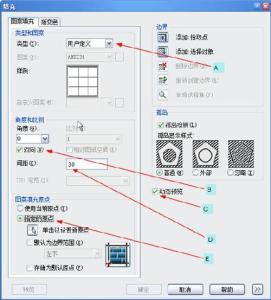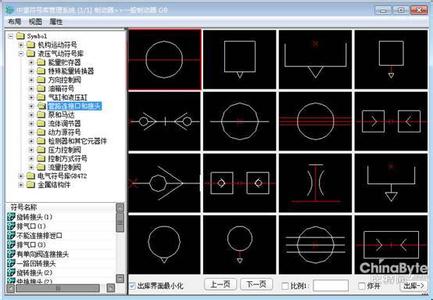
填充的图案一般是用来大家给图形填充用的,但如果填充的图案没自己想要的我们可以自己制作。那么大家知道CAD填充的图案怎么自定义制作的吗?下面是小编整理的一些关于CAD填充的图案怎么自定义制作,供您参阅。
CAD填充的图案自定义制作的方法
下载插件后,文件夹里的一些文件:
注:下载文件后,杀毒软件,可能会报警,这些不出名的小软件都这样。
如果被杀了,可以按上图取回文件。或重新下载。
不给杀毒软件删除,添加为可信程序。
对了,下载方法:
http://www.hsznz.com/wjgx/content.phpArticleid=996&c=006002#tc_qz_original=38969445
文件下载后,先打补丁 。
打开CAD软件,添加一个新路径,找到该插件存放的位置。
在CAD软件中点菜单:工具→加载应用程序,如图:
打开窗口后,点击选择"yqmkpat.vlx"加载进去
点击《加载》后,提示框内显示:已成功加载yqmkpat.vlx。就可以点《关闭》了。
回到软件原版面后,软件已经提示:
制作填充图案工具 yqmkpat.vlx(v1.3) 加载成功!
键入 yqmkpat 或 mp 即可发动制作程序(按矩形长边1mm重复).
键入 yqmkpat1 或 mp1 即可发动制作程序(按实际大小1:1制作).
表明加载成功。
接下来,得自己先画图案,来个最简单的,做个800X800瓷砖的填充图案,
就先画横竖800条各一条,如图:
再键入命令《mp1》发动制作程序,弹出一个保存填充图案的框,
就可以写上想要做的这个填充图案的名称了。
文件你可以写800X800
点保存后,按提示操作:先选择对象
选择左下角
横向重复间距选择(再点一次左下角,再点右下角)(先点哪个角都行):
竖向重复间距选择:
一个800X800瓷砖填充图案完成啰,就那么简单!
 爱华网
爱华网